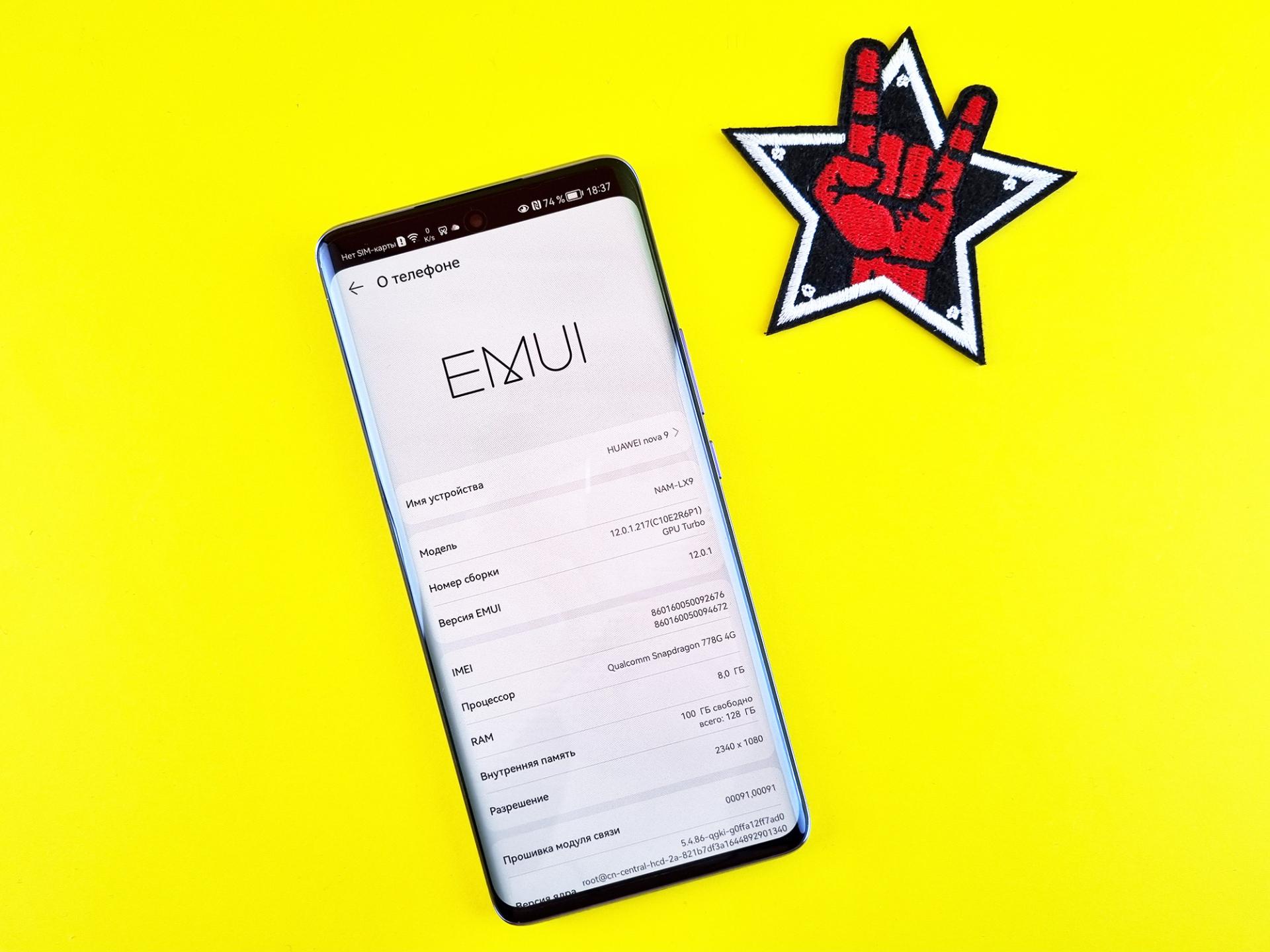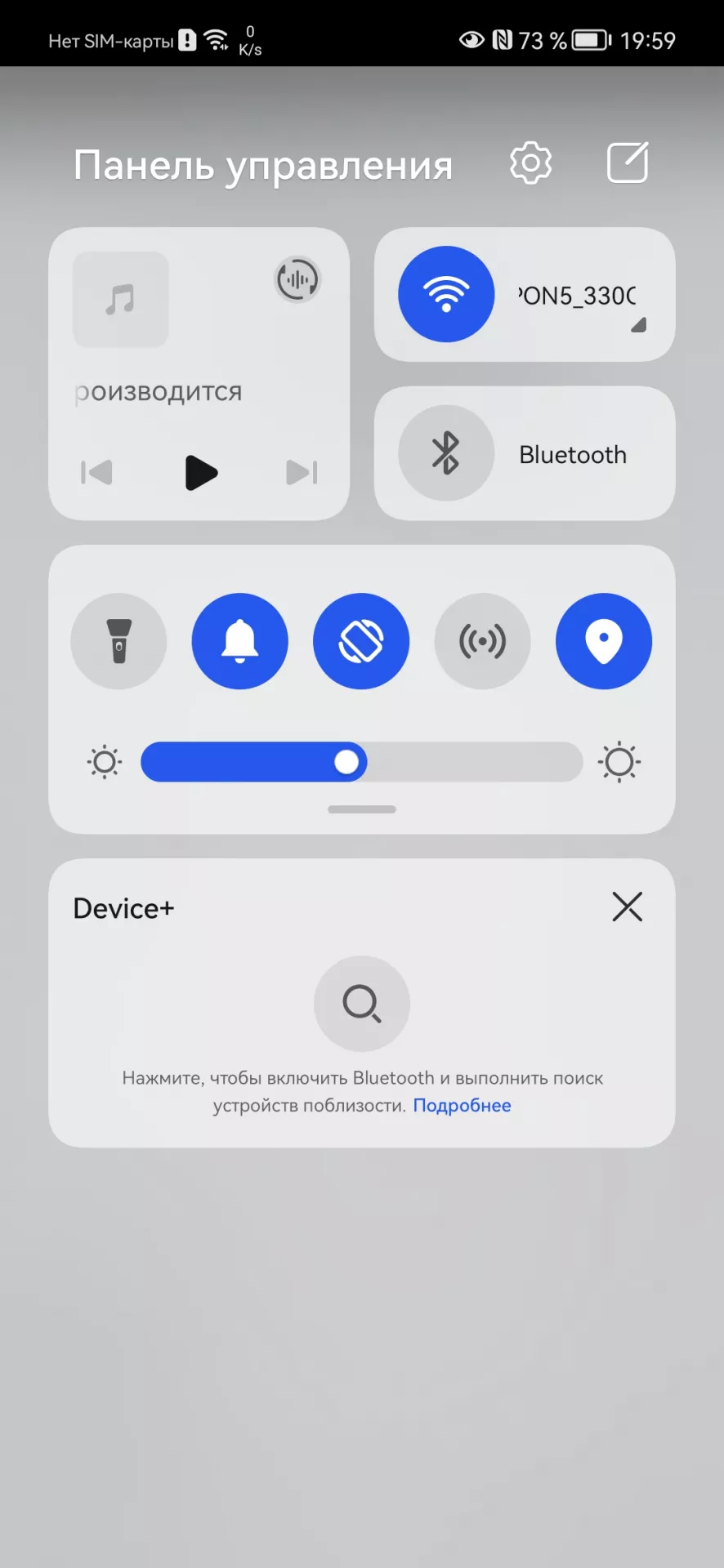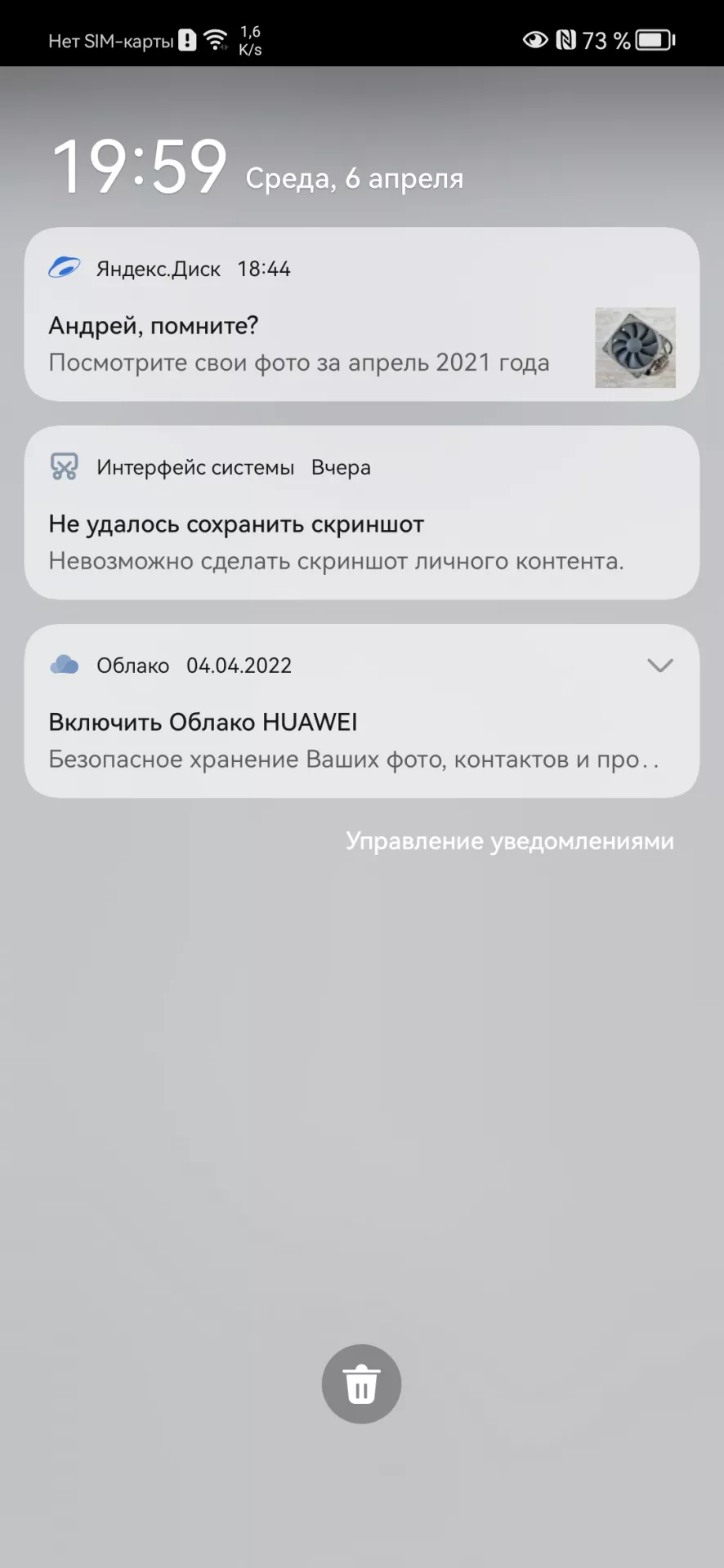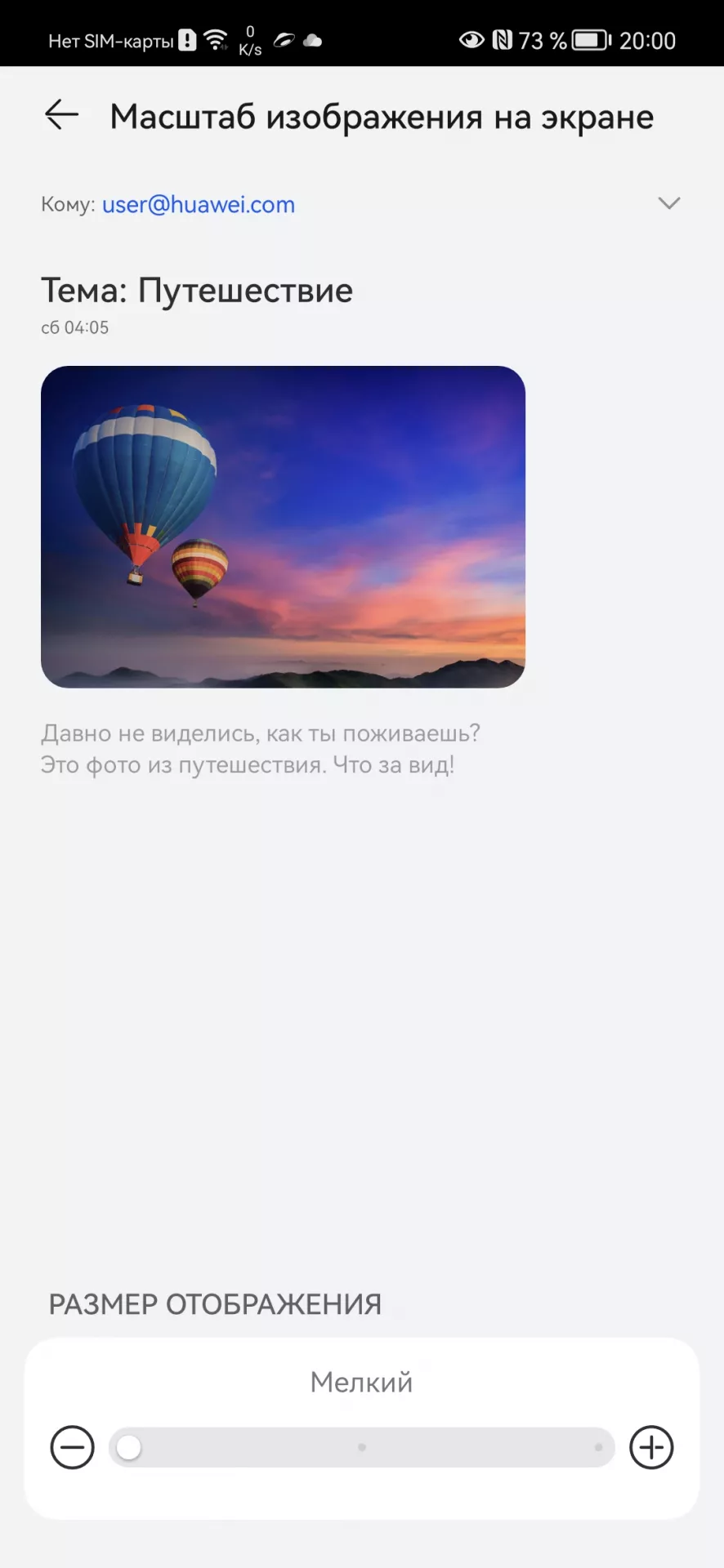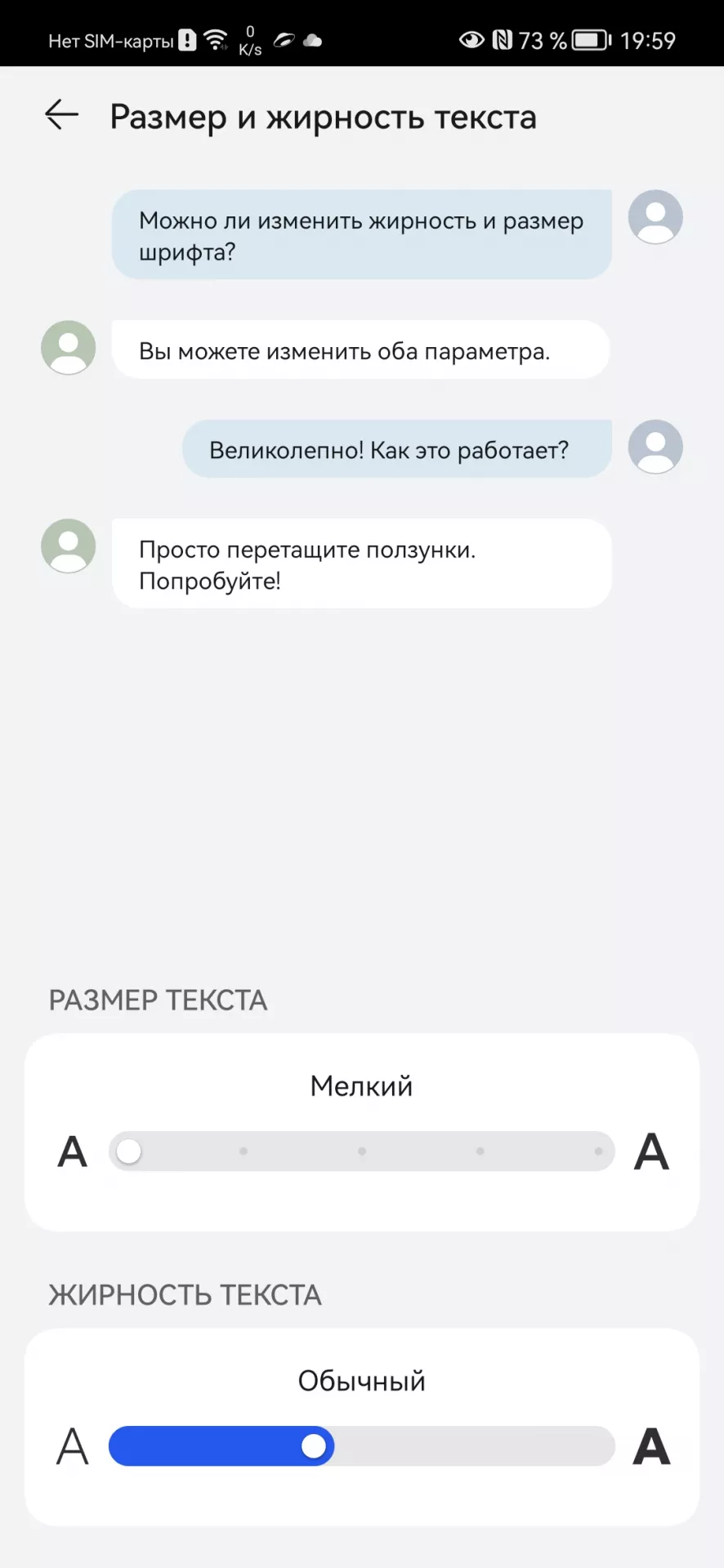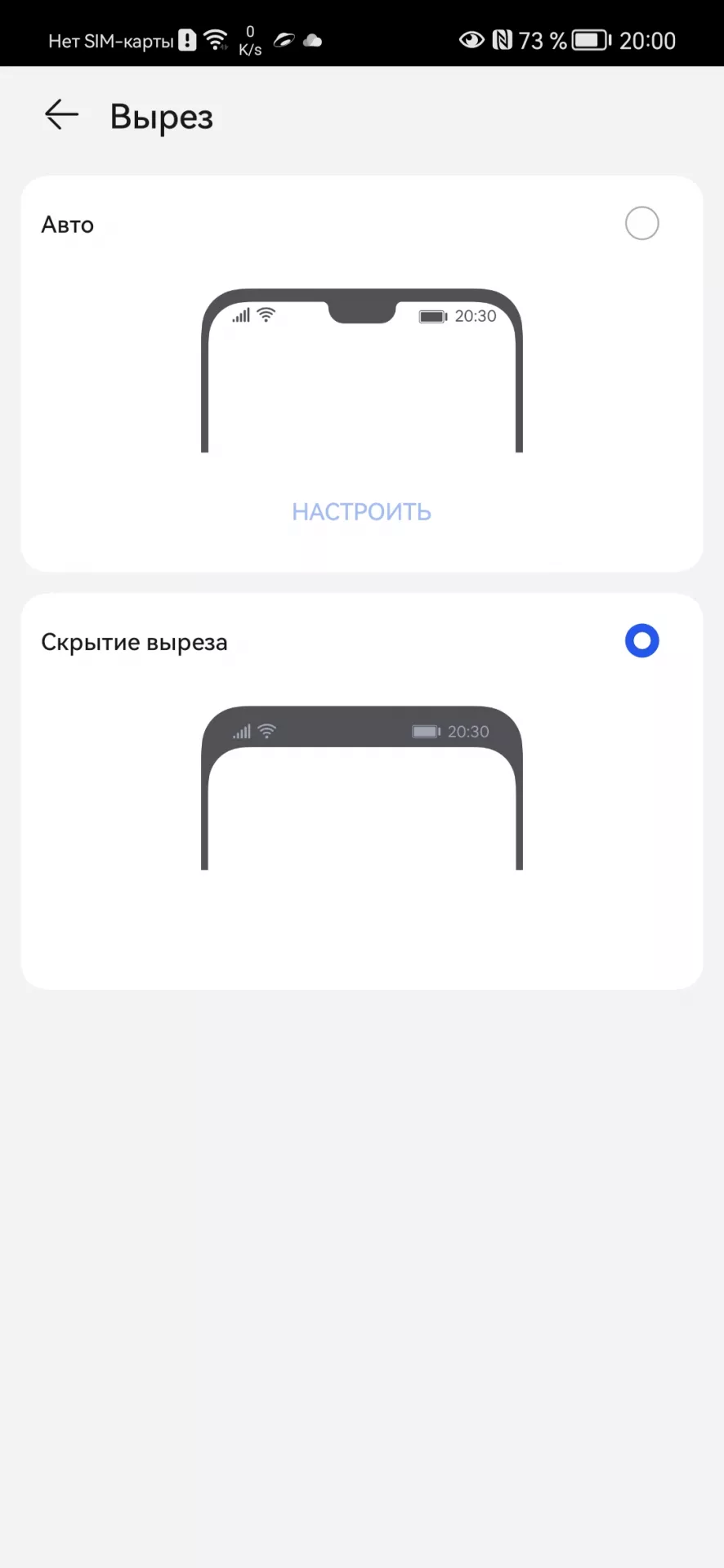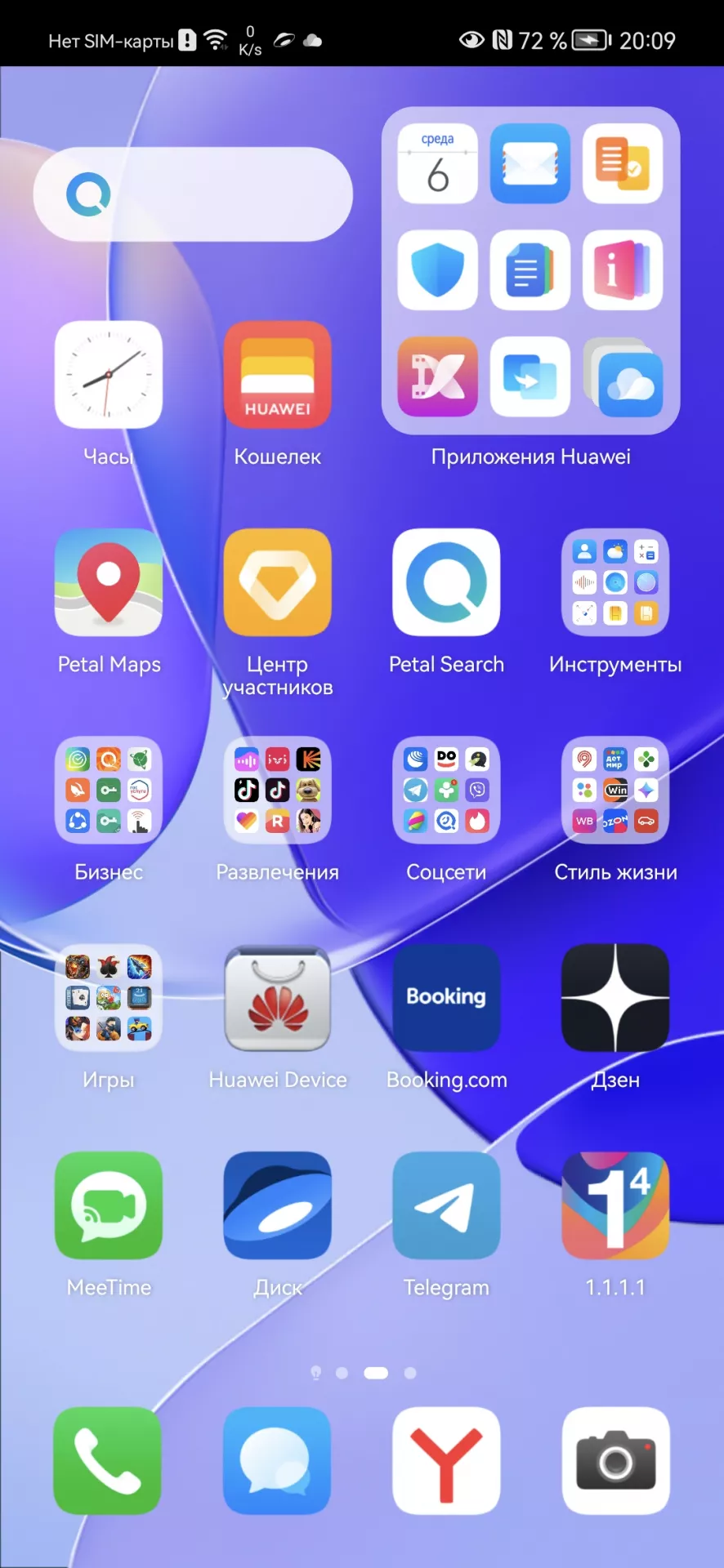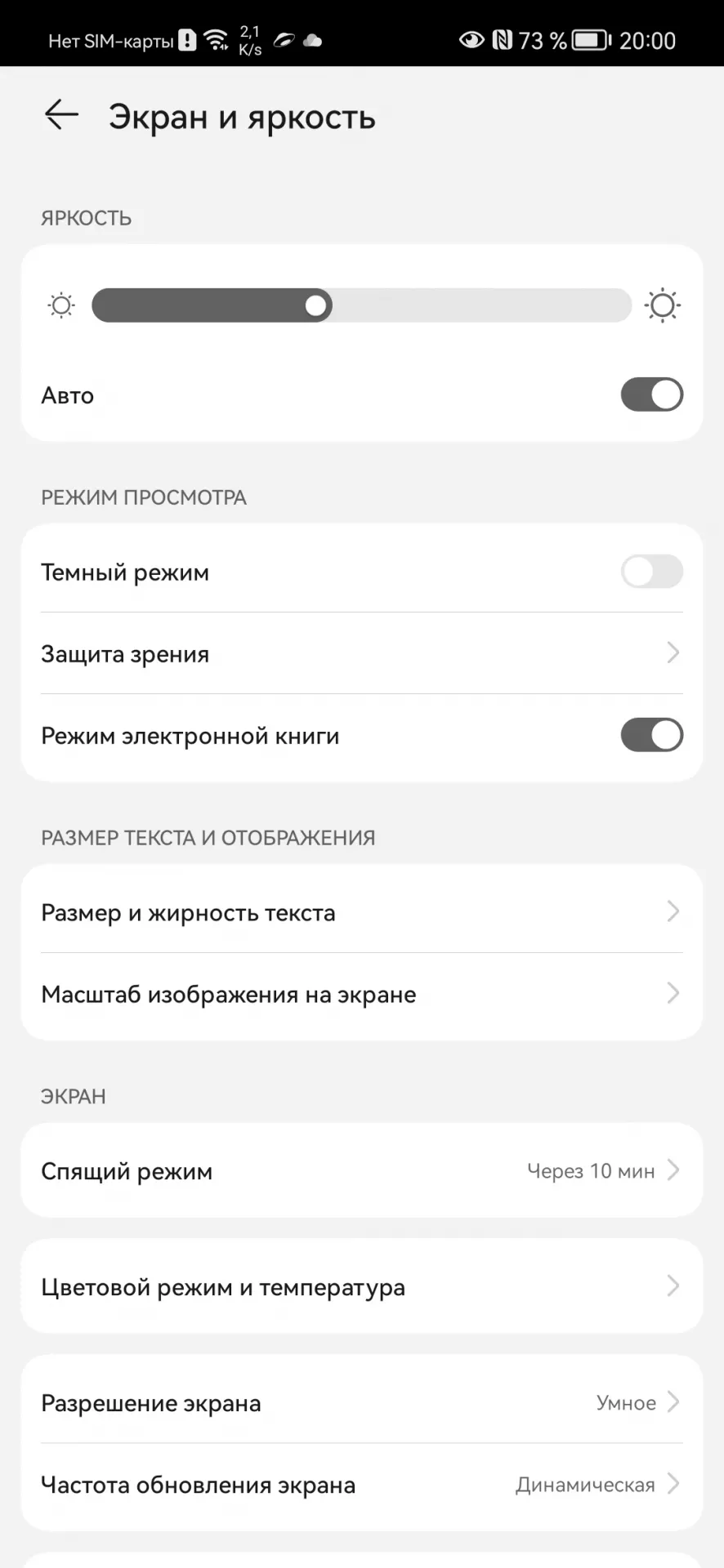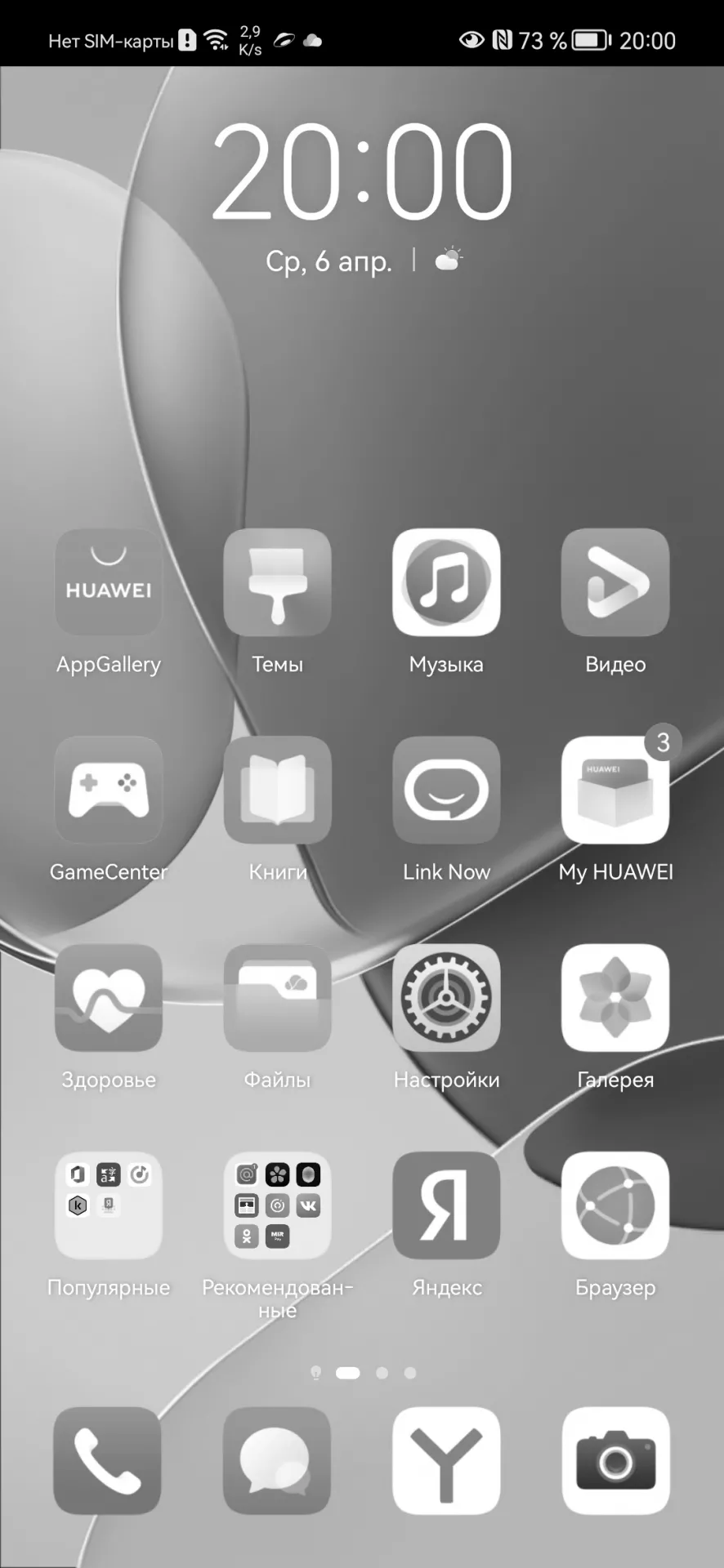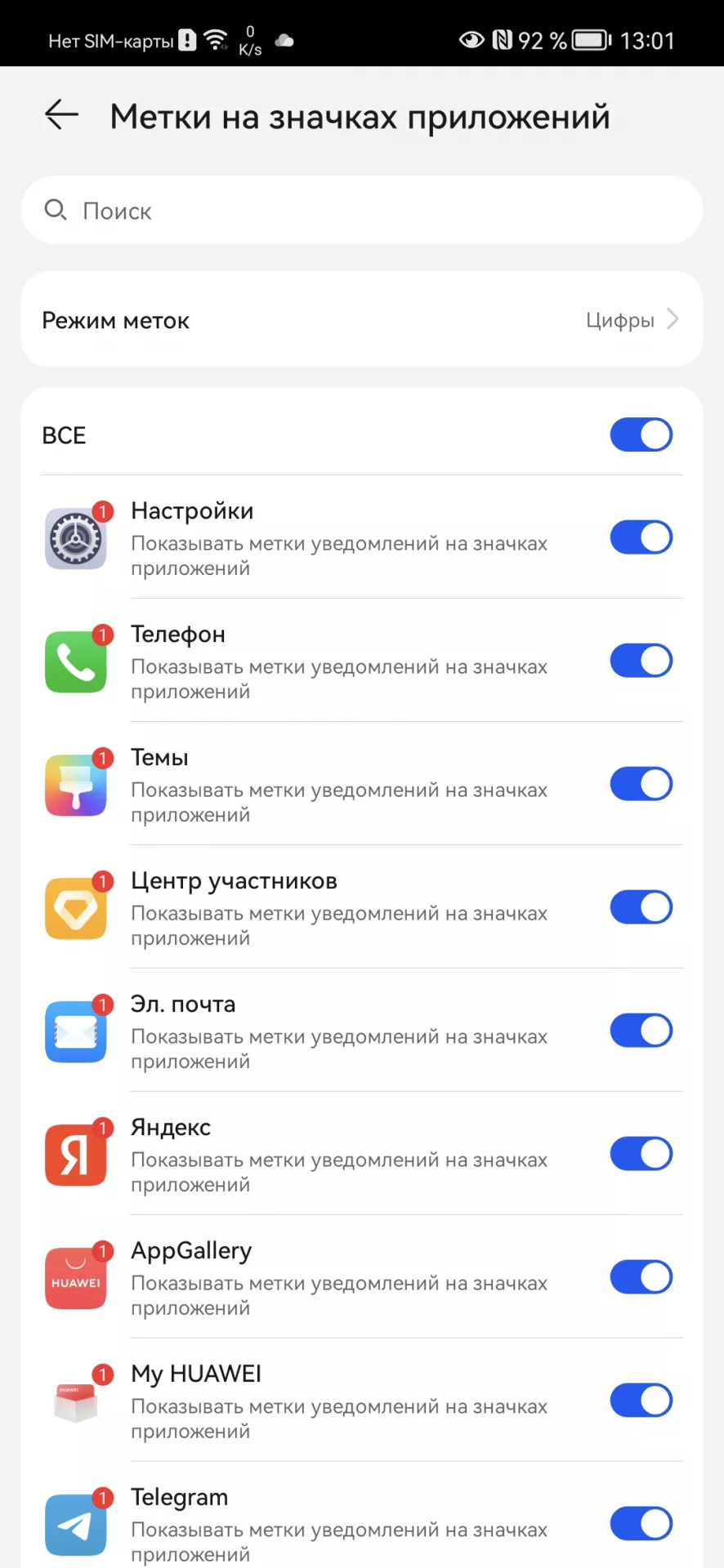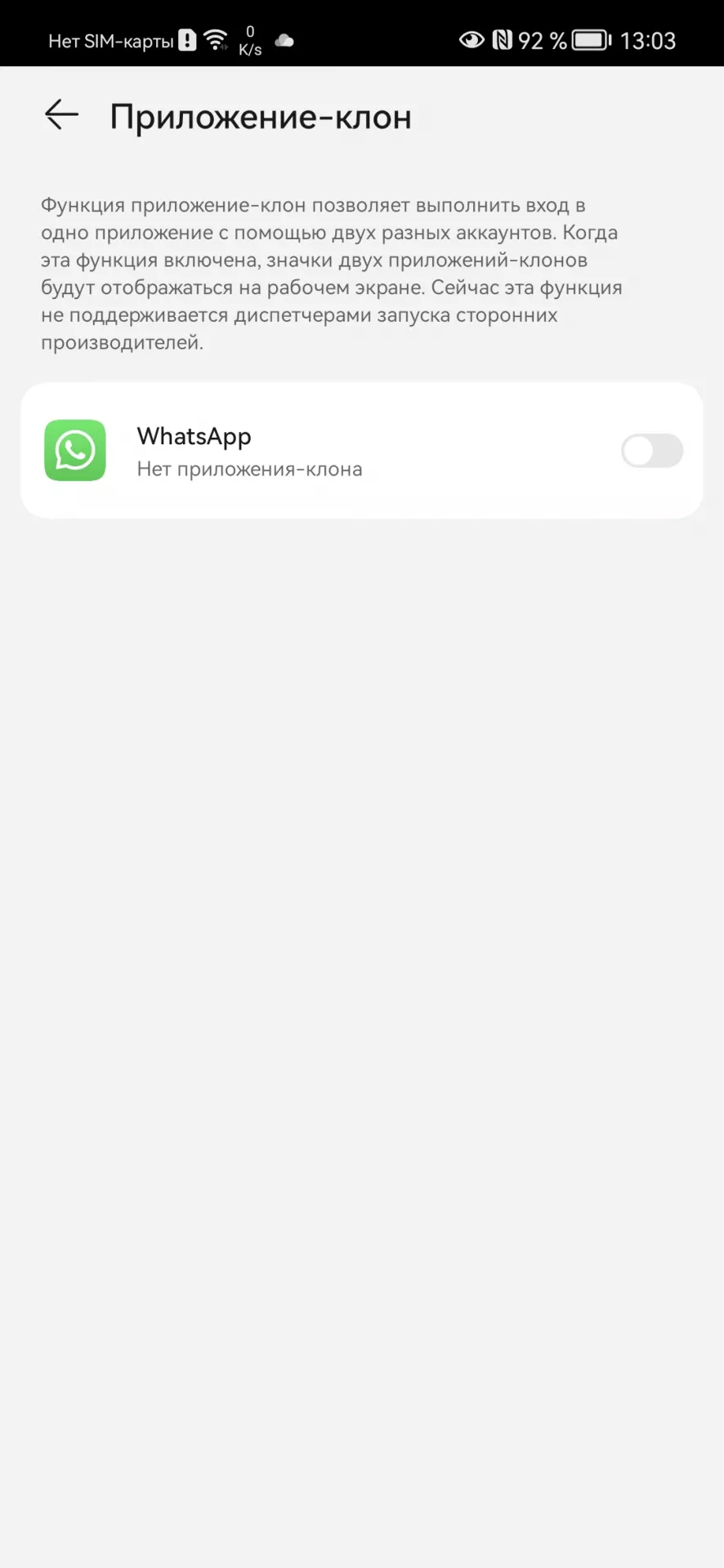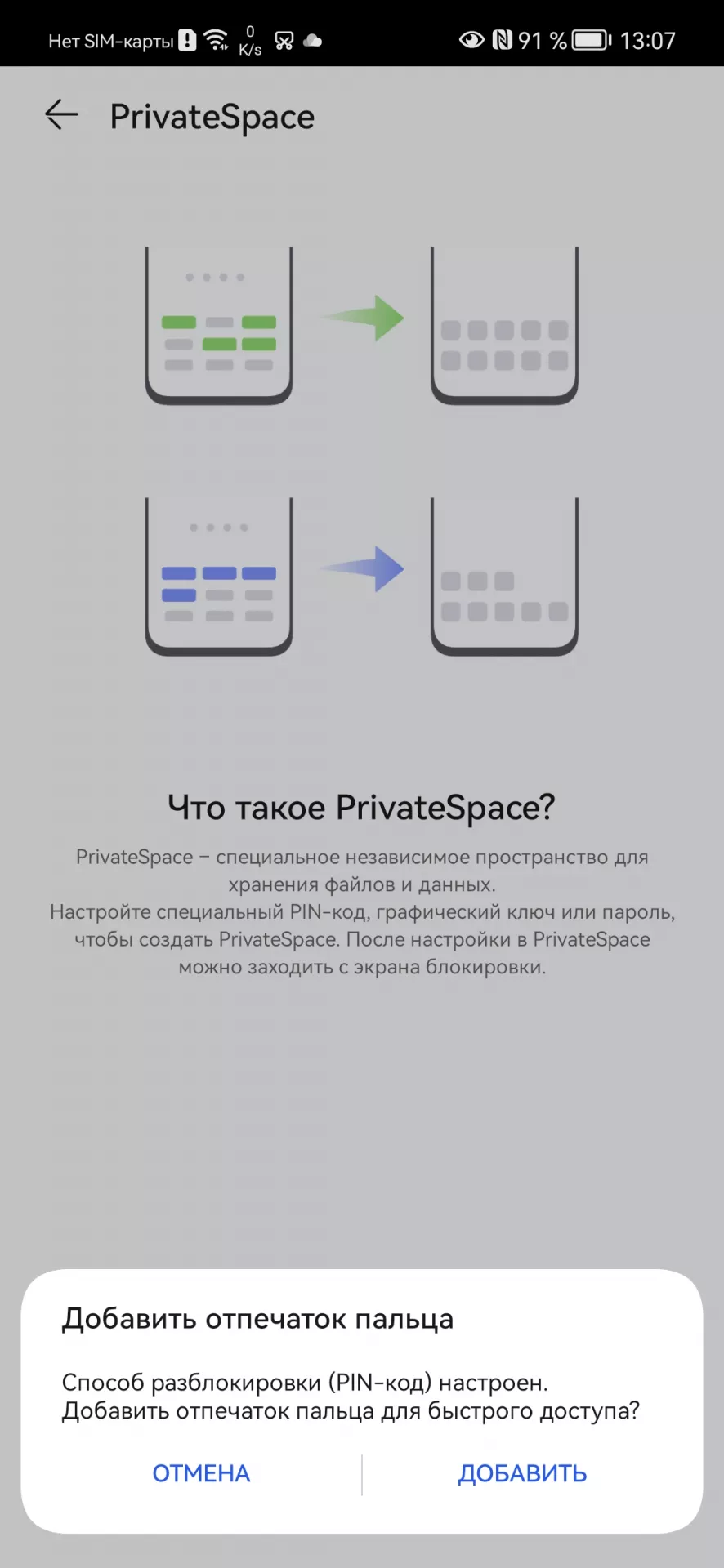Все современные смартфоны имеют какой-нибудь рисунок на рабочем столе. Но обычно он очень быстро надоедает и люди хотят разнообразить заставку, устанавливая на нее фотографии и картинки. Они не всегда подходят по размеру к экрану смартфона, поэтому на помощь пользователям производители предоставляют доступ к специализированному магазину, который позволит заменить стандартную тему Huawei и Honor на более красивую. О том, как поменять тему на Honor и Huawei и какие способы для замены предлагает производитель, и пойдет речь в этой статье.
На всех новых смартфонах китайского техногиганта имеется доступ к магазину тем Huawei. Он так и называется, поэтому найти его в списке установленных на телефон приложений не составит труда. А, если по каким-то причинам он отсутствует, то его можно скачать.
Ссылка на Play Маркет:
Ссылка на AppGallery здесь.
Итак, Huawei Themes – это стандартное приложение, открывающее владельцам смартфоном доступ к огромному количеству заставок экрана блокировки, фона рабочего стола, значков и прочего.
Вверху имеется несколько вкладок: тексты, живые и стандартные обои, а также темы, на вкладку которых и следует нажать, если они не открыты по умолчанию при запуске приложения.
В нижней части экрана показывается какой раздел сейчас выбран пользователем.
«Избранное» — тут отображаются самые популярные на данный момент темы для телефона Хонор или Хуавей, скачиваемые сотнями тысяч пользователей по всему миру. Все разбито по жанрам, нажав на который можно будет перейти в него и посмотреть все имеющиеся варианты.
«Категории» — в принципе тоже самое, что и избранное, только оформлено по-другому и позволяет совершать быстрый переход для поиска шрифтов и обоев.
«Обзор» — подборка самых актуальных на сегодняшний день.
«Я» — в этом разделе пользователь может управлять всем контентом, загруженным через приложение «Темы». Своего рода, это менеджер тем Honor и Huawei, позволяющий обновлять и настраивать их работу. В нем же осуществляется управление загруженными обоями и стилями текста.
Установка
Итак, рассмотрим, как проходит установка на примере бесплатной темы.
- Следует выбрать соответствующий пункт в разделе «Категории».
- В открывшемся окне отыскать приглянувшийся вариант и кликнуть по нему.
- Ознакомиться с превью, просмотрев скриншоты оформления.
- Если все устраивает, то нажать «Бесплатная загрузка».
- Дождаться окончания скачивания (при подключении к интернету по Wi-FI это происходит гораздо быстрее) и нажать «Применить».
Готово! Любуемся новым видом значков и заставки на экране.
С платным контентом процесс установки происходит по аналогичному сценарию, но вместо кнопки «Бесплатная загрузка» будет надпись, «Купить» и указана цена. Жмем на нее, указываем данные банковской карты, оплачиваем и начинается загрузка.
Сторонние лаунчеры
Если вас интересует вопрос, как создать свою тему для EMUI или загрузить более интересные варианты, недоступные в стандартном приложении, например, тему айфона или черную тему Хонор, то в этом помогут сторонние лаунчеры. Их существует довольно много, разберем здесь самые популярные.
Themes Manager
Отличное приложение с кучей интересного контента, оптимизированного для нормальной работы в оболочках EMUI и Magic UI. Можно выбирать готовые темы или скачивать по отдельности обои, иконки, эмоджи и шрифты. Есть как платный, так и бесплатный контент. Установка простая.
Пример:
- Скачал темную тему для Хонор, хотя изначально она предполагалась для Huawei P30 Pro.
- После загрузки она оказывается в стандартном приложении смартфона.
- Остается только применить ее, как описывалось выше и любоваться новым меню.
Ссылка для скачивания из AppGallery здесь.
Themes for Huawei & Honor
По названию понятно, для мобильных устройств какого производителя предназначено это приложение.
Скачать можно в Play Маркет:
Приложение позволяет создать индивидуальную, непохожую ни на какую другую тему, со своими шрифтами, заставками и иконками. Установка происходит точно также, как и в случае со стандартными. Интерфейс простой и интуитивно-понятный. Есть бесплатный и платный контент.
Phone 11 Launcher — Launcher OS 14 & Control Center
Для тех, кто хочет, чтобы оформление его телефона стало похоже на оформление айфона, стоит обратить внимание на Phone 11 Launcher — Launcher OS 14 & Control Center. После установки приложение автоматически изменит внешний вид всех иконок и внешнего вида, делая похожим его на айфон. На некоторых моделях телефонов даже появится фирменная челка. Из минусов стоит отметить, что в некоторых разделах меню пропадут шрифты и перемещаться по нему придется чисто интуитивно.
Ссылка для скачивания из AppGallery:
https://appgallery.huawei.com/#/app/C102221559
ТОП 5 лучших тем для Хонор и Хуавей
Рассмотрим самые популярные варианты для скачивания из официального магазина.
Multiple Scenes Customize
Красиво-оформленная оболочка с приятным шрифтом и оформлением иконок. На главном экране будет большими цифрами отображаться дата, а также день недели, время и быстрый доступ к некоторым приложениям. Правда, за такую красоту придется заплатить.
Ups and Downs
Оформлена в серых тонах. При активации экрана блокировки будет большими цифрами отображать дату, время и уровень заряда батареи. Платная.
Prologue
Красивая темная тема для Хонор и Хуавей, для тех кому не нравится стандартный вариант. Создатель просит за нее денежку, но цена скромная.
Chery trees were blossoming
Находится на первом месте в ТОПе бесплатных тем. Яркая и цветная с красивым оформлением иконок.
500 Miles En
Входит в ТОП-10 лучших бесплатных и получила самые высокие оценки. Примечательна живыми обоями, красивым стилем текста и иконками.
Видео-инструкция
Ответы на популярные вопросы
Как изменить тему клавиатуры?
Для этого можно воспользоваться специальными приложениями, например, «Светодиодная клавиатура», «Yammy Awocado» и прочими, которые легко ищутся по соответствующему запросу в Play Маркете или AppGallery. Скачиваем и любуемся новым видом клавиатуры.
Как вернуть стандартную тему?
Возврат к стандартному оформлению происходит через приложение «Темы». Там во вкладке «Я» следует выбрать один из предустановленных вариантов и применить его.
Как удалить загруженные темы со смартфона?
Весь, загруженный пользователем контент для оформления мобильного устройства можно будет удалить в разделе «Я» стандартного приложения. Достаточно будет выделить не нужный элемент и нажать на появившуюся внизу экрана кнопку «Удалить».
Теперь вы знаете как сменить тему на Хонор и Хуавей с помощью стандартного или сторонних приложений. Надеемся, что эта статься была полезна для вас, а если у вас оставить вопросы, то вы можете задать их в комментариях.
Мы же всегда с таким огромным нетерпение ждём обновлений прошивок от вендоров. Рассказываем, почему многие выбирают для себя HUAWEI и EMUI 12. Собрали для вас самые крутые возможности оболочки.
Huawei уже давно зарекомендовала себя производителем смартфонов, чьи устройства привлекают к себе внимание. Здесь не только передовые технологии в области мобильной фотографии (а для многих сегодня камера – решающий момент при выборе устройства) или качества сборки, но и продуманная внутренняя оболочка, которая заметно расширяет возможности Android, на котором базируется, делая общение с устройством более удобным и приятным.
Если копнуть глубже – именно оболочка сегодня является важнейшим моментом, насколько сильно новый смартфон понравится пользователю. Итак, чем может обрадовать EMUI 12?
1. Приятный внешний вид и единый стиль
Вопрос, конечно, дискуссионный, но начнём именно с него. Признаюсь честно – я не люблю стоковый Android. Местами он оформлен весьма симпатично, но местами он буквально уродлив. Оформление слишком небрежное, даже системные предустановленные приложения могут быть оформлены в разных стилях.
Дизайнеры HUAWEI создали легкую, воздушную и лаконичную оболочку, которая смотрится аккуратно и выглядит продуманной. Все интерфейсы в едином стиле, потому выглядят не только органично, но и не требуют на каждом новом экране вновь соображать, куда нажать, чтобы добиться желаемого результата.
Да и работает EMUI плавно, что отнюдь немаловажно.
Я предпочитаю светлое оформление, но полноценная тёмная тема тоже в наличии.
2. Раздвоение шторки уведомлений
Продуманность и удобство EMUI дополняет современный центр управления устройством, куда вынесены все быстрые и часто используемые настройки, а также уведомления. HUAWEI разделила шторку уведомлений на 2 части.
Свайп сверху вниз по левой стороне открывает всю цепочку уведомлений, которые собрались в ожидании вашего внимания.
Свайп по правой стороне даёт доступ к ярлыкам быстрых настроек, управлению плеером и подключёнными устройствами. Всё максимально логично. Никакой путаницы.
3. Кастомизация шрифта
HUAWEI даёт своим пользователям менять внутренний внешний вид устройств очень гибко. Замечали, что стоит сменить шрифт, как появляется впечатление, будто у вас в руках новый смартфон? С EMUI это можно делать каждый день.
В настройках можно управлять шрифтом, его размером и жирностью («Экран и яркость» — «Размер и жирность текста»). Помимо стандартной для всех Android-гаджетов возможности масштабирования интерфейса (Экран и яркость, масштаб изображения на экране).
Это напрямую влияет и на то, насколько просто воспринимать текст с экрана. Некоторые проще выхватывают взглядом тонкие шрифты, другие же предпочитаю пожирнее. Да и размер играет большое значение.
Такие новости мы постоянно публикуем в Telegram. Подписывайтесь на канал, чтобы ничего не пропустить 
4. Настройка выреза экрана
«Чёлки», вырезы, что каплевидные, что круглые – момент очень спорный. Далеко не всем такое «украшение» дисплея по вкусу. Потому HAUWEI в EMUI не стала принуждать к чему-то конкретному, дав пользователю выбор. «Экран и яркость» — «Другие настройки экрана» — «Вырез».
Хотите вырез – пожалуйста, предпочитаете небольшую аккуратную чёрную рамку сверху – не проблема.
5. Большие папки рабочего стола
Эта возможность появилась впервые в Harmony OS, но теперь существует в том числе в EMUI 12. По сути, это удобная группировка ярлыков на рабочем столе в блоки. Ранее стоковый Android нам предлагал папки на рабочем столе, которые разворачивались и давали доступ к иконкам приложений по тапу. Большие папки сразу постоянно открыты. EMUI разрешает использовать оба варианта.
Удобно.
6. Режим электронной книги
Интересную настройку удалось найти в управлении экраном. При его активации экран становится чёрно-белым, имитирующим технологию EInk. Изменяется также контрастность и яркость. В принципе тексты в таком режиме читать действительно удобно, впечатление, что нагрузка на глаза немного ниже.
7. Темы оформления
Смартфоны HUAWEI могут легко менять внешний вид системы. Собрано и доступно множество тем оформления. Изменяются не только обои, иконки и их размер, но и экран блокировки со всеми виджетами на нём, размер и сетка рабочего стола, цветовая гамма системы и многое другое. Для этого стоит заглянуть в фирменное приложение «Темы», а также в «Настройки» — «Рабочий экран и обои».
8. Метки на значках приложений
Такое умеют некоторые сторонние ланчеры для Android, а смартфоны с EMUI владеют этим навыком прямо из коробки. Скажем, если вынесли на рабочий стол ярлык почтового клиента или мессенджера, то на иконке программы будет отображаться аккуратная метка с количеством новых непрочитанных писем или сообщений.
9. Клонирование приложений
EMUI 12 нативно разрешает создавать копии некоторых установленных приложений. Для этого не требуется установка непроверенных приложений от сторонних разработчиков или шаманство с получением рут-прав.
Одна из самых частых проблем – использование двух сим-карт, что давно позволяют почти все смартфоны, но возможность использования только одного аккаунта в WhatsApp. Клонируем мессенджер средствами системы и можем использовать второй номер на том же самом смартфоне, переключаясь привычной кнопкой доступа к недавно открытым приложениям. «Настройки» — «Приложения» — «Приложение-клон».
10. Блокировка приложений и доступа к личным файлам
На случай, если ваш смартфон время от времени попадает в чужие руки или же на случай кражи и утери в EMUI 12 предусмотрены дополнительные меры по обеспечению приватности.
Среди установленных приложений можно выбрать те, которые будут запускаться только после ввода пин-кода. Пин стоит ставить отличный от того, что вы используете для разблокировки смартфона. Например, на всё тот же WhatsApp можно поставить дополнительный пин-код, чтобы никто посторонний не мог получить доступ к вашей переписке, даже если заполучил в руки разблокированный смартфон. «Настройки» — «Безопасность» — «Блокировка приложений».
Кроме того, EMUI предлагает возможность зашифровать личные файлы: фото, аудио, видео и некоторые другие для обеспечения дополнительной приватности. В итоге выбранные данные будут доступны после дополнительной авторизации по паролю и не будут отображаться среди прочих в галерее и прочих приложениях.
11. Private Space – два смартфона в одном
Крайне удобная возможность для тех, кто использует смартфон на полную катушку. Система, по сути, создаёт второй глобальный аккаунт со своими настройками, установленными приложениями и накапливающимися в процессе эксплуатации личными файлами на смартфоне. Данные между ними совсем никак не пересекаются.
Один такой аккаунт можно использовать для личных нужд, второй для рабочих. Или же один для взрослого, а второй для ребёнка.
Нужно лишь ввести правильный пин-код для разблокировки смартфона на локскрине.
Источник: Droidnews.ru.
👍 / 👎
Тогда можно поддержать её лайком в соцсетях. На новости сайта вы ведь уже подписались? 
Или хотя бы оставить довольный комментарий, чтобы мы знали, какие темы наиболее интересны читателям. Кроме того, нас это вдохновляет. Форма комментариев ниже.
Что с ней так? Своё негодование вы можете высказать на zelebb@gmail.com или в комментариях. Мы постараемся учесть ваше пожелание в будущем, чтобы улучшить качество материалов сайта. А сейчас проведём воспитательную работу с автором.
Если вам интересны новости мира ИТ так же сильно, как нам, подписывайтесь на Telegram-канал. Там все материалы появляются максимально оперативно. Или, может быть, удобнее «Вконтакте»?
Читайте нас где удобно
Ещё на эту тему было
- Анонсированная EMUI 13 всё сильнее похожа на Harmony OS 3. Подробное описание нового
- Когда HUAWEI начнёт обновлять смартфоны до EMUI 13?
- EMUI 12 / Android 13 Beta: где лучше меню настроек?
- Удаляет ли обновление до EMUI 12 приложения Google на смартфоне?
- HUAWEI: EMUI 12 придёт на эти смартфоны
- EMUI 12 в деталях. Изучаем новую версию фирменной оболочки HUAWEI
- Множество старых смартфонов HUAWEI получит обновление до EMUI 12
- EMUI 12 вышла. Что в ней нового? Для каких смартфонов?
- Honor Magic UI 4.0 приходит на смартфоны HONOR 20, 20 Pro, и V20
- Huawei официально о сроках обновления до EMUI 11
Для тех, кто долистал
Ай-ти шуточка бонусом. Среднестатический пользователь Android тратит по 18 минут в неделю, объясняя почему он купил не iPhone.
На смартфонах компаний Huawei и Honor установлена ОС Android под фирменной оболочкой EMUI (в последних Honor – Magic UI). Эта оболочка обладает достаточно неплохими возможностями в плане кастомизации интерфейса. В частности, это достигается тем, что в EMUI есть собственное приложение с миллионами тем оформления (как платными, так и бесплатными). В нём каждый найдёт нечто себе по вкусу. Однако нужно ещё знать, как правильно поменять тему на Honor и Huawei. Об этом и пойдёт речь в нашем материале.
Содержание
- Что такое «Темы» от Huawei
- Установка из официального приложения
- Лучшие темы для Huawei и Honor
- Multiple Scenes Customize
- Engine Machinery
- Girl With Balloon Flower
- Prologue
- Альтернативный вариант: лучшие лаунчеры
- Nova Launcher
- GO Launcher EX
- Cool Em Launcher
- FAQ
- Заключение
Что такое «Темы» от Huawei
Темы – это официальное приложение от компании Huawei, которое является магазином тем оформления для EMUI и MagicUI. В нём можно найти как профессиональные темы от лучших художников, так и поделки от обычных пользователей (преимущественно китайских), сделанных на «коленке». Интересен тот факт, что наиболее красивые и интересные темы являются платными. Однако и среди бесплатных можно найти настоящие шедевры (только придётся долго искать).
На смартфонах Huawei и Honor данное приложение является предустановленным в прошивку. А на телефонах от других производителей использовать его нет никакой возможности, так как оно включает в себя исключительно темы оформления для Хуавей. Интерфейс программы предельно прост и понятен, к тому же переведён на русский язык. Учтите, что для использования программы требуется стабильное и высокоскоростное подключение к интернету.
Установка из официального приложения
Теперь о том, как поменять тему на телефоне Хонор. Главная проблема заключается не в самой процедуре (она довольно проста), а в процессе выбора привлекательной темы оформления (ведь далеко не все из предложенных вариантов заслуживают внимания). Чуть ниже мы рассмотрим наиболее интересные оформления для EMUI, но пока попробуем установить обычную тему оформления на смартфон Huawei или Honor.
Смена оформления в EMUI:
- Запустите приложение при помощи соответствующего значка на рабочем столе.
- В программе перейдите на вкладку «Категории» на нижней панели.
- Тапните по блоку «Топ бесплатных».
- Найдите интересующую тему оформления и нажмите на неё.
- Далее тапните по кнопке «Бесплатная загрузка».
- Нажмите кнопку «Настроить» для выбора компонентов, к которым будет применена новая тема.
- Выберите элементы для изменения и нажмите «Применить».
Если есть желание использовать платные темы оформления, то процесс установки их практически такой же. Однако вам предварительно потребуется привязать свою банковскую карту для того, чтобы с неё могли списать плату. Также можно воспользоваться поиском в приложении, если вы точно знаете название требуемой темы оформления. Стоит заметить, что в программе есть и другие категории, которые могут заинтересовать пользователей (например, подборка лучших тёмных тем оформления).
Лучшие темы для Huawei и Honor
Теперь мы рассмотрим наиболее интересные платные темы оформления для смартфонов Honor и Huawei, которые можно найти в штатном приложении. Их не так много, но они определённо заслуживают внимания. Многие из них модифицируют значки и экраны блокировки по умолчанию (однако опция выбора изменяемых элементов всё-таки присутствует). Вы можете выбрать тему из списка или же положиться на свой вкус.
Multiple Scenes Customize
Это весьма интересное оформление с огромными флип-часами на экране блокировки. Благодаря этому всегда можно будет знать, который сейчас час. Интересно также реализовано оформление ярлыков на экране блокировки. Тема включает в себя оформление для иконок на рабочем столе, собственные обои и шрифты. Доступны функции быстрого доступа с локскрина. Однако тема является платной: за неё просят 1,99 USD на данный момент.
Engine Machinery
Весьма продвинутая тема оформления с анимированными обоями в стиле «стимпанк». Отличается высоким качеством проработки мелочей, наличием собственного локскрина и оформлением стандартных иконок (ярлыки сторонних приложений отображаются так, как задумано разработчиками). Подобное оформление всегда пользовалось успехом у геймеров. Стоимость данной темы составляет 1,99 USD.
Girl With Balloon Flower
Интересное оформление в романтическом стиле. Здесь преобладают розовые и пастельные цвета. На обоях умиротворяющий пейзаж. Данное оформление идеально подходит девушкам. В состав темы входят собственные иконки, локскрин и шрифты. Интересно, что все иконки приводятся к единому стилю (однако некоторые ярлыки сторонних приложений при этом выглядят неэстетично). Стоимость темы 1,99 USD.
Prologue
Тёмная тема оформления для Honor, призванная заменить стандартный вариант. Радует то, что автор чётко проработал все мелочи, сделав оформление действительно впечатляющим. Здесь установлены динамические живые обои, а также собственный фон даже для списка контактов или настроек. Именно поэтому данная тема является одной из самых популярных в фирменном магазине Huawei. За её использование придётся заплатить 1,99 USD.
Альтернативный вариант: лучшие лаунчеры
Если нужно сменить оформление Honor или Huawei, но платить за сторонние темы нет никакого желания, можно воспользоваться сторонними лаунчерами. По иронии судьбы, наиболее крутые и продвинутые в этом плане приложения также являются платными.
Nova Launcher
Это весьма неплохой лаунчер с огромным количеством настроек. Он идеально подходит для тех, кто любит чистый Android и считает эффектный «обвес» фирменных оболочек лишним. Существует бесплатная версия приложения, но она крайне ограничена в плане функционала – лучше приобрести Pro версию (тем более, что ценник на неё вполне приемлемый). Интересно, что в этом лаунчере тоже есть возможность использовать сторонние иконки оформления (они устанавливаются в виде отдельных приложений).
GO Launcher EX
Это весьма продвинутый лаунчер с сотнями тем оформления разного типа. Однако большинство из них платные, да и у самого лаунчера триальная версия с большим количеством ограничений и кучей рекламы. Но темы здесь действительно красивые. Он вполне стоит тех денег, которые за него просят. Есть возможность настроить практически всё, можно также установить Go Keyboard и тогда общий стиль операционной системы придёт к катарсису. Данный лаунчер был популярен ещё во времена Android 2.3 и с тез пор ничуть не испортился.
Cool Em Launcher
Это лаунчер, который специально был создан для телефонов Honor и Huawei. Даже в его названии есть упоминание того, что он изготовлен для использования в EMUI. Данное приложение отличается огромным количеством настроек и большим выбором тем оформления. Работает программа на EMUI максимально быстро (даже старые смартфоны не испытывают трудностей при запуске этого приложения). Однако встречается достаточно много рекламы. Эта проблема легко решается – достаточно просто заплатить разработчику.
FAQ
- Как поменять тему клавиатуры на Хуавей. В стандартной клавиатуре от Huawei катастрофически мало стилей. Поэтому лучшим решением будет установка сторонней: GO Keyboard, Gboard или Microsoft SwiftKey. Уже их можно будет настраивать по своему желанию.
- Как вернуть классическую тему оформления. Для этого нужно запустить приложение «Темы», перейти в нижней панели в раздел «Я». Там будут расположены все когда-то установленные темы оформления. Нужно просто выбрать стандартную.
- Как удалить ранее загруженные темы. Всё в том же разделе «Я» штатного приложения имеется соответствующий функционал. После удаления неиспользуемого оформления оно начисто пропадает с телефона. А если оформление было в этот момент активировано, то включается стандартная тема.
Заключение
Теперь вы знаете всё о том, как поменять тему на Хонор или Хуавей. Ничего особенно сложного в этой процедуре нет (особенно, если использовать стандартное приложение). Просто следуйте пунктам инструкции и тогда вы точно добьётесь успеха.
.

Тема телефона – это результат творческой работы дизайнера, состоящая из набора всех основных экранов телефона, которые были разработаны в едином стиле. В результате установки такой Темы на телефон мобильное устройство приобретает уникальный собственный стиль, соответствующий «стилю жизни» его владельца.
Приложение «Темы», которое входит в стандартный набор программ смартфонов HUAWEI и honor, позволяет каждому владельцу телефона подобрать собственную Тему из большой библиотеки Тем, и установить её на собственный аппарат. Смена Темы не составляет большого затруднения, и поэтому их можно менять в соответствии с собственным «настроением».
Но в какой-то момент, может возникнуть потребность возврата к исходной Теме, которая была установлена на смартфоне ещё на заводе. Предустановленная Тема, как правило, носит название «Default», что с английского означает «значение по умолчанию», «стандартная настройка».
Тема «Default» хороша тем, что она была проработана для данного аппарата с учётом его технических особенностей и выглядит в «классическом стиле».
Поэтому многие, «наигравшись» с экспериментальным стилем новых Тем из интернета, регулярно возвращаются к классической Теме «Default».
В новой версии приложения «Темы» это делается очень просто.
Порядок восстановления предустановленной (исходной) Темы на телефоне HUAWEI (honor):
1. Запускаем приложение «Темы».
2. В приложении «Темы» выбираем раздел «Я» в нижней части экрана.
3. В разделе «Я» — установки и настройки Тем телефона, есть пункт «Предустановленные темы». В этом пункте как раз и находится предустановленная Тема «Default».
Для установки исходной Темы «Default» нужно нажать на иконку этой Темы.
Нужно отметить, что все остальные Темы, которые были скачены на ваш телефон, находятся в разделе «Мои темы». В дальнейшем именно из этого раздела и нужно будет устанавливать все остальные скаченные вами новые Темы.
4. Далее нужно нажать на кнопку «ПРИМЕНИТЬ».
5. Все. Первоначальная Тема возвращена на своё прежнее место и на нашем Главном рабочем экране телефона уже знакомые вам обои исходной Темы «Default».
Статьи, связанные с данной темой:
— Как сменить тему на смартфоне HUAWEI (honor)?;
— Как сменить стиль экрана блокировки на смартфоне HUAWEI (honor)?;
— Как установить живые обои на смартфон HUAWEI (honor)?;
— Как установить живые обои на экран блокировки смартфона HUAWEI (honor)?
Содержание
- — Как поменять лаунчер на Huawei?
- — Как сменить лаунчер в настройках?
- — Как удалить лаунчер на Хуавей?
- — Как удалить оболочку Emui?
- — Как сделать лаунчер по умолчанию Huawei?
- — Как поставить лаунчер по умолчанию на Huawei?
- — Как перейти на стандартный лаунчер?
- — Как сделать по умолчанию лаунчер?
- — Как найти свой лаунчер?
- — Можно ли удалить лаунчер?
- — Какой самый лучший лаунчер?
- — Как отключить Smart Launcher?
- — Как убрать рекомендованные приложения Emui?
- — Как удалить стандартные приложения на Huawei?
Сначала перейдите в меню Настройки . Затем откройте раздел «Домой » (Home). Здесь вы можете выбрать стандартный лаунчер Google и удалить лаунчер из Android, который больше не нужен. Вот и все!
Как только появляется желание сменить обстановку, открываем пункт меню «Настройки», находим там раздел «Домой» и переключаемся между уже установленными и настроенными на смартфоне лаунчерами. Каждый из них уже имеет свои сохраненные настройки, чтобы изменить их полностью, можно очистить данные именно этого приложения.
Как сменить лаунчер в настройках?
Вот как поменять лаунчер на Андроид в настройках и поставить тот, который вам нужен:
- Зайдите в параметры гаджета.
- Нажмите на раздел «Домашний экран». В некоторых прошивках эта функция может находиться в отдельном пункте «Темы».
- Там будут все установленные ранее оболочки. Просто выберите нужную.
Как удалить лаунчер на Хуавей?
Для этого выполните следующие шаги:
- Зайдите в настройки смартфона. …
- Найдите раздел под названием «Домой» (или Home в англоязычных версиях).
- В открывшемся меню выберите стандартный launcher. …
- Затем вы сможете удалить загруженный ранее интерфейс.
Как удалить оболочку Emui?
Как деактивировать EMUI на смартфонах Huawei
- открыть раздел «приложения» на Huawei;
- отыскать в перечне установленных программ подходящую;
- кликнуть по ней, открыв меню доступных действий;
- выбрать в появившемся списке удаление обновлений;
- подтвердить принятое решение.
Как сделать лаунчер по умолчанию Huawei?
Сначала перейдите в меню Настройки . Затем откройте раздел «Домой » (Home). Здесь вы можете выбрать стандартный лаунчер Google и удалить лаунчер из Android, который больше не нужен. Вот и все!
Как поставить лаунчер по умолчанию на Huawei?
Откройте Настройки. Найдите и выберите пункт “Стандартные приложения” (“Приложения по умолчанию” в некоторых моделях). В открывшемся меню выберите “Главный экран”. Здесь выберите лаунчер по умолчанию (зависит от производителя) и нажмите кнопку «Домой», чтобы изменения вступили в силу.
Как перейти на стандартный лаунчер?
Шаг 1: Запустите приложение настройки. Шаг 2: Нажмите «Приложения», затем перейдите к вкладке «Все». Шаг 3: Прокрутите вниз, пока не найдёте нужное имя вашего текущего лаунчера, нажмите на него. Шаг 4: Перейдите к кнопке «Умолчания» (Clear Defaults), нажмите на неё.
Как сделать по умолчанию лаунчер?
Как поменять лаунчер по умолчанию на Android 5.0 Lollipop
- Загрузите нужный лаунчер из Google Play. …
- Нажмите кнопку «Домой» и выберите нужный лаунчер из вашего списка. …
- Чтобы выбрать другой дефолтный лаунчер, идем в Настройки — «Домой» и выбираем нужный из списка.
10 дек. 2014 г.
Как найти свой лаунчер?
Где скачать?
- Зайдите в Play Market.
- Введите в поисковую строку слово «Лаунчер» или «Launcher».
- Или перейдите в Приложения — Категории — Персонализация — Оболочки для Android.
- Выберите понравившуюся тему. Чтобы узнать, как она будет выглядеть, нажмите на неё. …
- Нажмите «Установить». …
- Подтвердите установку.
Можно ли удалить лаунчер?
Если установить сторонний лаунчер по умолчанию, именно он и будет открываться, например, при выходе из приложения на рабочий стол. Вы можете удалить лаунчер, а можете сменить его, скажем, на стандартный. … А чтобы полностью удалить лаунчер, зайдите в приложения и найдите сторонний лаунчер. Нажмите «Удалить».
Какой самый лучший лаунчер?
Apex Launcher существует уже давно и остается одним из самых лучших лаунчеров на телефон Андроид. Как и у Action Launcher, главная его цель настроить внешний вид и добавить несколько полезных функций. … В Apex Launcher также есть большое количество тем. Приложение значительно изменилось в 2018 году.
Как отключить Smart Launcher?
Как отключить и удалить приложение Smart Launcher?
- Откройте вкладку Приложения.
- Выберите Приложения Smart Launcher.
- Установите фокус на приложении и нажмите .
- Выберите Отключить.
- Установите фокус на приложении и нажмите .
- Выберите Удалить.
Как убрать рекомендованные приложения Emui?
Как убрать рекомендованные приложения на Хонор и Хуавей
- Открываем параметры.
- Переходим в раздел «Приложения».
- Листаем в самый низ и нажимаем на «Еще».
- Выбираем «Показать системные».
- В списке найдите нашу программу и нажмите «Отключить».
23 апр. 2020 г.
Как удалить стандартные приложения на Huawei?
Второй способ
- Откройте стандартные настройки;
- Перейдите во вкладку «Приложения и уведомления»;
- Выберете пункт «Приложения»;
- Найдите программу или игру, которую хотите стереть из памяти смартфона;
- Кликните на нее;
- Нажмите на опцию «Удалить» и подтвердите процедуру кнопкой «Ок».
4 мар. 2021 г.
Интересные материалы:
Можно ли удалить Nvidia?
Можно ли удалить One Drive?
Можно ли удалить OneDrive?
Можно ли удалить папку AppData?
Можно ли удалить папку c Nvidia?
Можно ли удалить папку Windows10Upgrade?
Можно ли удалить письмо в Gmail?
Можно ли удалить план закупок в Еис?
Можно ли удалить приложение Chrome?
Можно ли удалить приложение OneDrive?
Практически все производители стремятся к собственному уровню персонализации, что является отличительной чертой. EMUI это тот, который присутствует в Huawei мобильные телефоны, с собственным дизайном, иконками и функциями , Тем не менее, многие пользователи предпочитаю менять панель запуска по умолчанию по своему вкусу, так как варианты очень разнообразны.

К счастью, возможность сменить панель запуска на нашем мобильном телефоне Huawei — простая задача, которая не требует сложных процессов. Также нет необходимости рутировать наш мобильный или ставить под угрозу вашу гарантию. Нам просто нужно найти понравившуюся вам программу запуска и приступить к простой настройке параметров нашего мобильного телефона.
Содержание
- Как поменять лаунчер
- Выберите тот, который вам нравится
- Активируйте его на мобильном телефоне
- И отключить это?
Как поменять лаунчер
Смена программы запуска или пользовательского интерфейса может быть чем-то, что мы делаем из скуки или из-за желания экспериментировать с новыми конструкциями и возможностями. Имейте в виду, что при установке стороннего модуля запуска многие из Параметры EMUI могут быть отключены , пока мы снова не активируем интерфейс по умолчанию. Подавляющее большинство лучших пусковых установок, доступных для Android интегрировать собственные наборы значков, обновленный дизайн, обои и дополнительные функции.
Выберите тот, который вам нравится
Первый шаг — загрузить любую из множества пусковых установок, доступных на Гугл игры. Рекомендуется всегда загружать его с базара приложений Google, поскольку многие программы запуска размещены на веб-страницах и загружаются как «APK». использовать эффектные конструкции или функции, чтобы скрыть вредоносное ПО , К счастью, параметры в Google Play достаточно разнообразны, поэтому вам не нужно искать снаружи. Справа вы можете получить доступ к лучшим пусковым установкам, доступным для Android.
Активируйте его на мобильном телефоне
Как только наш любимый лаунчер будет загружен, нам придется его активировать. Для этого нам нужно будет зайти в настройки и войти в приложения. Оказавшись внутри, мы должны нажать на «Дополнительные параметры». В этом разделе мы увидим настройку под названием «Настройки приложения по умолчанию» и нажмите «Активатор». В это время мы найдем список всех пусковых установок, которые мы установили на нашем мобильном телефоне. Возможно, что по умолчанию Huawei помечен, поэтому нам нужно будет только нажать на тот, который мы скачали.
Как только мы вернемся в главное меню, мы увидим внесенные изменения, и наш мобильный телефон продемонстрирует новый внешний вид. В общем, варианты настройки лаунчера доступны быстро из главного меню или путем входа в приложение запуска и внесения соответствующих изменений.
И отключить это?
Для того, чтобы вернуть наш мобильный телефон Huawei в исходное состояние, у нас будет два пути. Первый — зайти в «Настройки / Приложения» и удалить установленный лаунчер. Таким образом, система снова будет использовать дизайн по умолчанию. Мы также можем вернуться к предыдущим шагам и в разделе «Активатор» снова активировать панель запуска Huawei.
Как установить новую тему на Хонор и Хуавей?
Смартфоны Хуавей и Хонор весьма востребованы на нашем рынке. Они выделяются привлекательной ценой, хорошими характеристиками, стильным дизайном. Работают аппараты под управлением ОС Android с оболочкой EMUI.
Операционная система Андроид отличается широкими возможностями для кастомизации. В том числе в Emotion UI можно без проблем поменять оформление. Предлагается выбрать тему с другими цветами, иконками, значками и т. д. Вариантов невероятно много, можно найти решение на любой вкус.
Поменять тему на Хонор и Хуавей можно через специальное системное приложение. В программе «Темы» предоставляются следующие опции:
- Установка нового оформления для системы.
- Изменение обоев.
- Загрузка дополнительных шрифтов.
- Настройка других компонентов системы – клавиатуры, экрана блокировки, иконок приложений и т. д.
Онлайн-сервис тем постоянно пополняется новыми решениями. Сотрудники пропускают в приложение уникальные варианты оформления, которые могут понравиться пользователям. Разработчики гарантируют, что размещенные в официальном магазине темы совместимы с телефонами Huawei и Honor, будут корректно установлены на устройство и не нарушают его функционирование.
Поиск вариантов оформления происходит в следующих разделах:
- Категория. Здесь можно найти решение с конкретной тематикой.
- Избранное.
- Рейтинг. В данный раздел попадают самые популярные темы среди пользователей.
Как выполнить скачивание?
- В одном из разделов найдите интересующую тему.
- Нажмите на ее название.
- Тапните на кнопку «Загрузка».
Файл будет скачан в память телефона. Хранение тем происходит локально на устройстве, так как для их активации смартфон должен иметь доступ к содержащимся данным.
https://youtu.be/B0OawScJGiQ
Найстройка
Чтобы изменить цвет оформления, не нужно загружать дополнительных приложений. Все делается в разделе «Настройки». Вы переходите в параметры дисплея, и выбираете там раздел «Темы».
Вызов не осуществляется на Хонор/Хуавей: причины и что делать?
В это место возможно попасть, зажав на рабочем столе пустое место. После короткого виброотклика откроется окно редактирования. В нем возможно будет выбрать изображение рабочего стола, изображение экрана блокировки, расцветку.
Как теперь установить тему? Вам потребуется:
- В приложении открыть раздел «Я».
- Появится перечень доступных тем. Нажмите на одно из названий.
- Тапните по кнопке «Применить».
- Дождитесь окончания установки.
Как поставить кастомный фон в AOD
- Первое требование — наличие мобильного телефона, совместимого с функцией, например флагманские терминалы Huawei P40, P30, Mate 30, Mate 20 или P20 семей .
- Тогда нам придется загрузите следующий файл –zip который содержит темы. Потом придется их распаковать.
- Теперь мы загрузим тему AOD. Строка под этими строками используется в качестве примера для создания новых. Мы можем скачать тот же и позже заменить его новыми из файла .zip.
- Подключаем телефон к ПК и заходим во Внутренняя память / Huawei / Themes / HWAods / и копируем загруженную тему (например, 190B8F0EAA2F39B6D2675368F460C82C.hwt) на рабочий стол.
- Теперь, используя 7-Zip, мы открываем его (щелкните правой кнопкой мыши / открыть) и, в свою очередь, открываем com.huawei.aod / res / drawable-xxhdpi /. Теперь мы заменяем digit_bg.png одной из фотографий zip. Затем мы используем стрелку в верхнем левом углу, чтобы вернуться (СОХРАНИТЬ) / вернуться назад (СОХРАНИТЬ). Затем закрываем файл hwt.
- Последний шаг — скопировать новую тему в папку / Huawei / Themes / HWAods / с телефона и заменить старую (без изменения названия). Затем мы переходим в «Настройки» / «Главный экран и обои» / «Всегда на Dsiplay» / «Стиль часов» / «Загрузить еще» / Здесь нам нужно будет выбрать тот, который был загружен ранее, и нажать «Применить». Новый фонд должен выглядеть гладко с точки зрения ОПР.
Как создать свою тему на Honor/Huawei?
Китайская компания позволяет сторонним разработчикам создавать свои темы. Для этого используется Фотошоп и бесплатные специализированные инструменты. Крайне важно иметь определенные навыки работы в данной программе и хороший дизайнерский вкус.
Получить необходимые файлы можно на официальном портале для разработчиков. В дальнейшем процедура проводится по стандартной схеме:
- Загрузка шаблонов с темами и инструмента.
- Редактирование элементов в выбранном файле.
- Упаковка.
- Проверка совместимости и тестирование.
- Отправка готового варианта на согласование.
Специалисты Хуавей просматривают элементы новой темы, проводят ее тестирование, проверяют корректность работы. Если у сотрудников нет нареканий, то она добавляется в официальный магазин.
Как вернуть стандартный шрифт на HUAWEI или Honor?
Если установленная тема не понравилась, есть возможность вернуть все назад.
Вариант 1: стандартный
- Откройте встроенную программу Темы.
- Перейдите во вкладку Я > Стили текста.
- В разделе Предустановленные выберите карточку Default.
- Нажмите кнопку Применить.
После этого шрифт должен вернуться к стандартному виду. Нередко пользователям это не помогает. Если это касается и Вас, переходите ко второму варианту.
Вариант 2: если стандартный не сработал
В этом случае снова придется воспользоваться вышеупомянутым Themes Manager. Откройте его, нажмите на «гамбургер» в левом углу экрана и в появившемся меню тапните на Стандартный шрифт. Скачайте его и установите, согласно инструкции.
В отличие от предыдущего варианта, программа загружает шрифт заново и предлагает установить его как совершенно новый. Это решает проблему для тех, у кого не получается сбросить шрифт стандартным способом.
Сторонние приложения
ОС Андроид позволяет пользователям устанавливать сторонние лаунчеры. Они отличаются как по оформлению, так и по схеме взаимодействия с системой. Но недостаток сторонних лаунчеров – они нагружают смартфон и могут негативно сказываться на стабильности работы девайса.
Скачать подходящее решение можно в Google Play или App Gallery. Рекомендуем пользоваться официальным магазином, так как приложения перед загрузкой в него проходят проверку, снижается вероятность получить вредоносное ПО на свое устройство.
Активация онлайн-сервиса тем для EMUI
Данный метод подойдёт для тех прошивок, где предусмотрена установка тем из онлайн-сервиса. Для выполнения активации нам необходимо:
- получить рут-права;
- при помощи файлового менеджера зайти в папку custhwdefaultxml;
- найти файл hw_defaults.xml и открыть его;
- найти строку «string theme_no_online=»true»/» и удалить её, либо изменить значение на «false»;
- сделать сброс до заводских настроек.
Или при помощи утилиты SQlite Editor:
- открываем утилиту;
- переходим в директорию /data/user/0/com.android.providers.settings/databases/ и открываем файл settings.db ;
- находим папку systemex ищем строку theme_no_online и меняем значение «true»на «false» ;
После перезагрузки устройства вам станет доступен полный список тем из онлайн-сервиса в разделе «Онлайн» приложения «Темы».
Откройте «Настройки» девайса и в разделе «Уведомления» выберите приложение — должен быть включен пункт «Разрешение уведомлений»
Зайдите в раздел «Звуки» и проверьте выключен ли режим «Не беспокоить».
Теперь откройте само приложение проследите, что в настройках сообщений ползунок по оповещениям о новых смс стоит включенным.
Проверьте подключение к интернету, ведь без него письма с текстом приходить не будут.
Если при заблокированном девайсе сообщения все равно не приходят, то читайте далее.
Приложение “темы” от huawei – официальный магазин и утилита по применению тем
Прежде всего, я хочу отметить некоторые ключевые моменты. Когда мы говорим о темах оформления для EMUI, стоит раз и навсегда, одним решительным ударом воображаемого меча (или топора, как кому будет угодно), отделить фирменный магазин тем от утилиты по их применению.
Дело в том, что это основной момент, с которыми мои оппоненты не смогли или не захотели разобраться. И отчасти в этом есть вина Huawei. Китайский производитель (ключевое слово тут именно “китайский”) объединил эти два инструмента в одно приложение, которое так и называется “Темы”.
Больше про Хуавей: Что такое ProjectMenu.js? Как исправить связанные с ним ошибки? [РЕШЕНО]
Как вернуть стандартную тему?
Если вам не понравилось установленное обновление – вы можете вернуть стандартную тему на Хуавей и Хонор. Инструкция такова:
- откройте приложение оформлений системы;
- переходите в личные параметры учетной записи;
- в предложенном списке найдите название стандартного предложения «Defalt»;
- затем установите его нажатием кнопки Применить.
Больше про Хуавей: Как изменить IMEI на Андроиде
Стандартный внешний вид программного обеспечения смартфона появится после окончания процесса установки.
Почему не приходят уведомления на смартфонах Хуавей и Хонор?
Чаще всего сообщения не появляются по нескольким причинам. Но этот сбой не связан с моделью самого мобильного гаджета или операционки, от которой функционирует Ваш девайс. Работа гаджета зависит только от настроек операционки и свойств некоторых приложений, работающих в фоновом режиме. Также Рush-уведомления могут не приходить с 7-ой версией Andrjid и выше при нахождении девайса в «спящем» режиме. Источник проблемы из-за невнимательности.
В настройках функция получения смс не включена. Нет доступа к сообщениям у всех приложении или по отдельности в самом мессенджере. Стоит режим «Не беспокоить» и отправка уведомлений остановлена. Включена настройка — при блокировке экрана, сообщения не приходят. В энергосберегающем режиме после блокировки дисплея все активные программы закрываются и не могут присылать Вам смс.
Поэтому, чтоб устранить данную проблему, нужно проверить настройки мобильного гаджета.
Смотрите также: Почему телефон Хонор и Хуавей быстро разряжается: причины, что делать?
Они также могут слетать после обновления операционки Android.
Убедитесь, что в девайсе правильно выставлены настройки мессенджера.
( 1 оценка, среднее 5 из 5 )
Функция Always One Display присутствует все чаще, хотя ожидается, что в ближайшем будущем она появится на многих других устройствах. В HuaweiВ этом случае эта функция работает на некоторых из лучших устройств. Однако даже если AOD значительно улучшился в EMUI 10.1 , он по-прежнему не поддается пользовательской настройке, по крайней мере, официально.
Эта функция реализуется медленно, но верно, так как это зависит от типа экрана устройств. На данный момент им доступны только телефоны Huawei с OLED-панелями. AOD позволяет настроить экран блокировки так, чтобы он отображать время, дату, состояние батареи или различные уведомления , когда экран выключен, что снижает энергопотребление при постоянном включении экрана для просмотра этих данных.
С появлением EMUI 10.1 Huawei представила улучшенный AOD, в том числе новые темы, красочные или 3D эффекты , Однако пользователь по-прежнему не может использовать свои собственные темы в качестве фона AOD. Однако на форумах XDA они нашли способ сделать это легко.
Как установить новую тему на Хонор и Хуавей?
Смартфоны Хуавей и Хонор весьма востребованы на нашем рынке. Они выделяются привлекательной ценой, хорошими характеристиками, стильным дизайном. Работают аппараты под управлением ОС Android с оболочкой EMUI.
Операционная система Андроид отличается широкими возможностями для кастомизации. В том числе в Emotion UI можно без проблем поменять оформление. Предлагается выбрать тему с другими цветами, иконками, значками и т. д. Вариантов невероятно много, можно найти решение на любой вкус.
Поменять тему на Хонор и Хуавей можно через специальное системное приложение. В программе «Темы» предоставляются следующие опции:
- Установка нового оформления для системы.
- Изменение обоев.
- Загрузка дополнительных шрифтов.
- Настройка других компонентов системы – клавиатуры, экрана блокировки, иконок приложений и т. д.
Онлайн-сервис тем постоянно пополняется новыми решениями. Сотрудники пропускают в приложение уникальные варианты оформления, которые могут понравиться пользователям. Разработчики гарантируют, что размещенные в официальном магазине темы совместимы с телефонами Huawei и Honor, будут корректно установлены на устройство и не нарушают его функционирование.
Поиск вариантов оформления происходит в следующих разделах:
- Категория. Здесь можно найти решение с конкретной тематикой.
- Избранное.
- Рейтинг. В данный раздел попадают самые популярные темы среди пользователей.
Как выполнить скачивание?
- В одном из разделов найдите интересующую тему.
- Нажмите на ее название.
- Тапните на кнопку «Загрузка».
Файл будет скачан в память телефона. Хранение тем происходит локально на устройстве, так как для их активации смартфон должен иметь доступ к содержащимся данным.
Как поставить кастомный фон в AOD
- Первое требование — наличие мобильного телефона, совместимого с функцией, например флагманские терминалы Huawei P40, P30, Mate 30, Mate 20 или P20 семей .
- Тогда нам придется загрузите следующий файл –zip который содержит темы. Потом придется их распаковать.
- Теперь мы загрузим тему AOD. Строка под этими строками используется в качестве примера для создания новых. Мы можем скачать тот же и позже заменить его новыми из файла .zip.
- Подключаем телефон к ПК и заходим во Внутренняя память / Huawei / Themes / HWAods / и копируем загруженную тему (например, 190B8F0EAA2F39B6D2675368F460C82C.hwt) на рабочий стол.
- Теперь, используя 7-Zip, мы открываем его (щелкните правой кнопкой мыши / открыть) и, в свою очередь, открываем com.huawei.aod / res / drawable-xxhdpi /. Теперь мы заменяем digit_bg.png одной из фотографий zip. Затем мы используем стрелку в верхнем левом углу, чтобы вернуться (СОХРАНИТЬ) / вернуться назад (СОХРАНИТЬ). Затем закрываем файл hwt.
- Последний шаг — скопировать новую тему в папку / Huawei / Themes / HWAods / с телефона и заменить старую (без изменения названия). Затем мы переходим в «Настройки» / «Главный экран и обои» / «Всегда на Dsiplay» / «Стиль часов» / «Загрузить еще» / Здесь нам нужно будет выбрать тот, который был загружен ранее, и нажать «Применить». Новый фонд должен выглядеть гладко с точки зрения ОПР.
Как поменять тему на телефонах Huawei/Honor?
Как теперь установить тему? Вам потребуется:
- В приложении открыть раздел «Я».
- Появится перечень доступных тем. Нажмите на одно из названий.
- Тапните по кнопке «Применить».
- Дождитесь окончания установки.
Способ сменить оформление дисплея на Хоноре
Для того, чтобы активировать чёрную тему на Honor, необходимо сделать следующее:
- Перейдите в настройки вашего устройства;
- Тапните на «Аккумулятор» (Battery); Выберите опцию «Аккумулятор» (Батарея)
- Выберите «Тёмные цвета интерфейса». Выберите опцию тёмных цветов интерфейса
После этого большая часть интерфейса станет чёрной, придав вашему интерфейсу стильный внешний вид.
Интерфейс вашего Хонор станет чёрным
Если же стандартный запуск тёмной темы вам недоступен, тогда стоит обратиться к функционалу сторонних мобильных приложений. Их возможности позволяют легко установить чёрный экран на Honor. Давайте разберёмся, какие инструменты нам доступны.
Как создать свою тему на Honor/Huawei?
Китайская компания позволяет сторонним разработчикам создавать свои темы. Для этого используется Фотошоп и бесплатные специализированные инструменты. Крайне важно иметь определенные навыки работы в данной программе и хороший дизайнерский вкус.
Получить необходимые файлы можно на официальном портале для разработчиков. В дальнейшем процедура проводится по стандартной схеме:
- Загрузка шаблонов с темами и инструмента.
- Редактирование элементов в выбранном файле.
- Упаковка.
- Проверка совместимости и тестирование.
- Отправка готового варианта на согласование.
Специалисты Хуавей просматривают элементы новой темы, проводят ее тестирование, проверяют корректность работы. Если у сотрудников нет нареканий, то она добавляется в официальный магазин.
Установка тёмной темы из Интернета
Также в Интернете на различных форумах вы можете встретить темы, которые можно скачать и установить на ваш Honor.
Сама процедура сводится к следующему:
- Скачайте тёмную тему для вашего смартфона в сети (к примеру, с forum.xda-developers.com). Если на веб-сайте представлено несколько вариантов, скачивайте самую последнюю версию; Скачайте самую актуальную версию темы
- Сохраните скачанный вами файл в директорию themes
; - Теперь перейдите в приложение «Темы» на вашем телефоне. Выберите «Deep Black» (или другую скачанную вами тему), тапните на неё, и нажмите на «Установить»;
- После установки файла перезагрузите ваш девайс. Это позволит насладиться новыми визуальными возможностями.
Это пригодится: как сделать сброс до заводских настроек на Хоноре.
https://youtu.be/B0OawScJGiQ
Сторонние приложения
ОС Андроид позволяет пользователям устанавливать сторонние лаунчеры. Они отличаются как по оформлению, так и по схеме взаимодействия с системой. Но недостаток сторонних лаунчеров – они нагружают смартфон и могут негативно сказываться на стабильности работы девайса.
Скачать подходящее решение можно в Google Play или App Gallery. Рекомендуем пользоваться официальным магазином, так как приложения перед загрузкой в него проходят проверку, снижается вероятность получить вредоносное ПО на свое устройство.
Преимущества тёмной темы на смартфоне
Как известно, популярность чёрной темы вызвана следующим набором факторов:
| Причины: | Пояснение: |
| Тёмный (чёрный) фон существенно экономит батарею телефона. | Разработчики говорят о 20% выигрыше в продолжительности работы батареи по сравнению со стандартным белым фоном. Особенно эффективна чёрная тема для смартфонов с экраном OLED. Такой дисплей работает за счет включения и выключения отдельных пикселей. Тёмный интерфейс требует меньше включенных пикселей для работы, а следовательно потребляет меньше энергии батареи. |
| Тёмный фон более полезен для человеческого зрения. | Вызывает меньшее напряжение глаз. |
| Это модно. | Ну и просто сегодня модно устанавливать разные нестандартные темы на свои гаджеты. |
Тёмная тема на Хоноре — это модно
Как мы уже упоминали, чёрный экран доступен на телефонах Honor с установленной на них Android 9.0 с EMUI 9
. Ниже мы разберём, каким образом активировать нестандартный дисплей на таких телефонах. А также расскажем, что делать владельцам телефонов Хонор более ранних моделей.
Как установить темную тему на Андроид 9
Для того что бы установить указанную фичу на андроид марки Honor необходимо совершить следующие действия:
- Переходим в настройки телефона
- Находим настройки батареи
- Находим пункт «Темные цвета интерфейса»
После совершения указанных действий телефон примет непривычный темный цвет со всеми присущими атрибутами.
Как уже сказано выше, в случае если используется модель телефона с более ранней операционной системой чем 9, не расстраивайтесь, черную тему все еще можно установить, однако для этого потребуется скачать специальную программу из интернета.
Приложения для установки темной темы
G-Pix
Одним из основным приложений переводящих телефон на черный цвет является G-Pix. Программа способна работать с вариантами пользовательского интерфейса EMUI 5/8/9, если установлен какой-либо иной, то работать не будет. Для того что бы скачать перейдите по ссылке.
Ponder
Советуем в первую очередь попробовать установить первое приложение, если оно по каким-то причинам не подходит то следует воспользоваться Ponder. Приложение хорошо работает с Instagram, VK и иными соц. сетями. Подходит к множеству смартфонов и не имеет жестких ограничений как G-Pix.
Как добавить темную тему на телефон из интернета
Для того что бы добавить черное оформление вручную, необходимо скачать несколько файлов с интернета и разместить в нужную папку на телефоне, а именно в папку «Themes». После чего следует зайти в настройки темы на телефоне и просто выбрать нужную. Следует отметить, что подобным образом закачать можно не только темную но или любую другую понравившуюся.
Для скачивания перейдите по ссылке.
Темная тема на Андроид 9 плюсы и минусы
Темная тема доступная для систем Android 9 и выше, если пользователь использует более старую систему, потребуется обновиться или купить новое устройство для установки «черного цвета». Или просто скачать приложение с интернета, которое позволит поставить нужный фон (об этом читайте далее).
Итак, давайте разберемся что именно юзер получает при переходе на темный фон:
- Разработчики уверяют, что батареи хватит на несколько часов дольше. Действительно, при использовании данного новшества в большинстве случаев телефоны потребляют гораздо меньше энергии, т.к. многие пиксели телефона остаются незадействованы «выключены», в связи с чем заряда батареи хватает в среднем на 20% дольше. В особенности это касается OLED экранов.
- Оказывает менее негативное воздействие на глаза человека. Для чтения лежа перед сном подобная тема подойдет гораздо лучше чем что-либо яркое.
( 1 оценка, среднее 4 из 5 )